Solución de problemas de Copilot en el navegador Edge
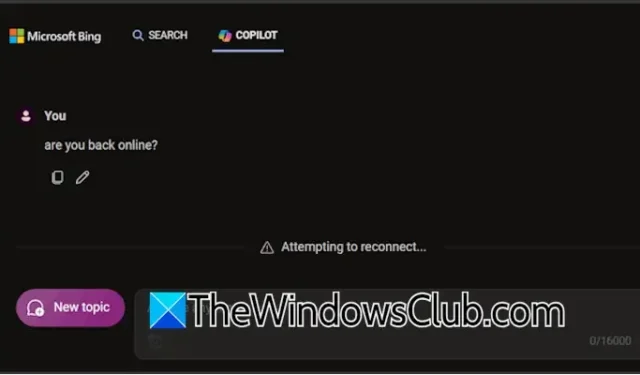
Copilot funciona como un asistente de IA diseñado para Windows 11 y también se ha integrado perfectamente con Microsoft Edge. Cuando busques temas en Bing, aparecerá una pestaña dedicada a Copilot, que ofrece respuestas impulsadas por IA con solo hacer clic. Lamentablemente, algunos usuarios están experimentando problemas con esta función, en particular, se encuentran con el error » Intentando volver a conectar » o páginas en blanco mientras usan Copilot en Edge.
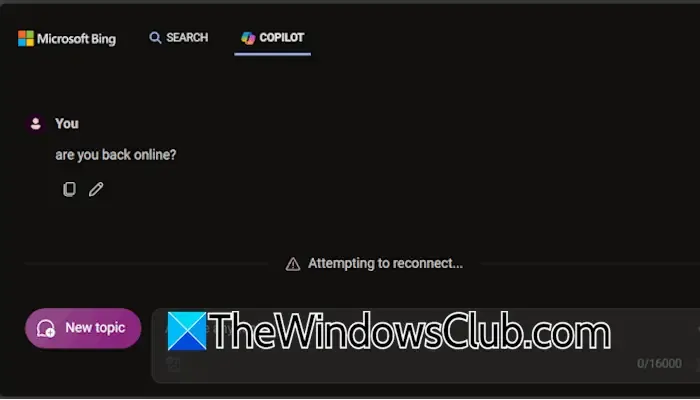
Cómo resolver problemas de Copilot en el navegador Edge
Si descubre que Copilot no funciona como se espera en Edge, tenga en cuenta estos pasos para solucionar el problema. Antes de comenzar a solucionarlo, es fundamental verificar que su conexión a Internet sea estable. Si es posible, intente cambiar a una red diferente para ver si eso resuelve el problema.
- Busque actualizaciones de Edge
- Eliminar caché y cookies
- Eliminar las cookies asociadas a Copilot en Edge
- Desactivar extensiones
- Evalúe su configuración de protección de seguimiento
- Crear un nuevo perfil de usuario
- Restablecer la configuración de Edge
Examinemos cada una de estas soluciones con mayor detalle.
Solución del error “Intentando reconectarse” en Copilot
1] Buscar actualizaciones
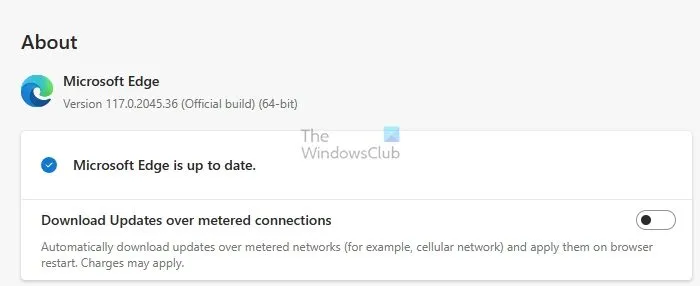
Asegúrate de que Microsoft Edge esté actualizado. Para ello, abre Edge y haz clic en el menú de tres puntos ubicado en la esquina superior derecha. Selecciona Ayuda y comentarios > Acerca de Microsoft Edge . Esto hará que Edge busque automáticamente actualizaciones disponibles y las instale. Después de aplicar las actualizaciones, reinicia Edge para ver si se resuelve el problema.
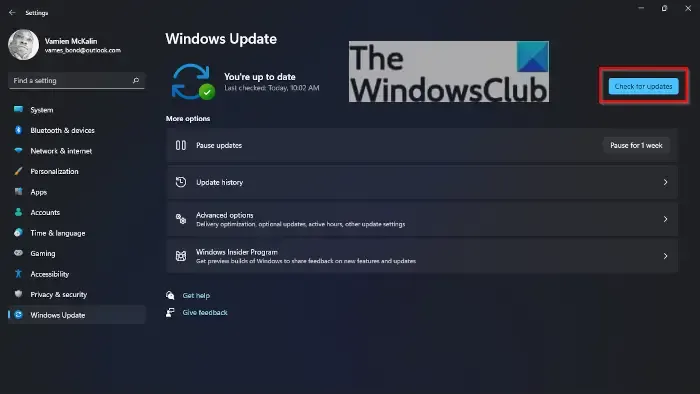
Además, asegúrese de buscar actualizaciones de Windows y aplicar las que estén pendientes.
2] Borrar caché y cookies
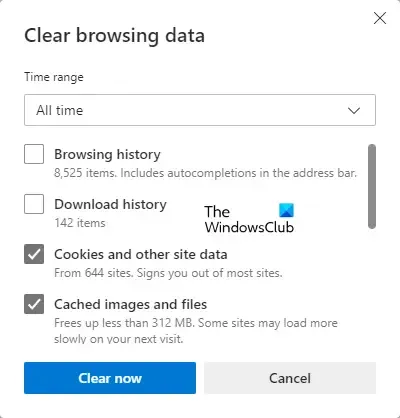
La memoria caché y las cookies dañadas pueden provocar problemas de funcionalidad. Para limpiarlas, presione Ctrl + Shift + Delete para abrir la ventana Eliminar datos de navegación . Asegúrese de que las casillas de verificación de la memoria caché y las cookies estén seleccionadas y, luego, haga clic en Borrar ahora .
3] Eliminar cookies de Copilot en Edge
Si el problema persiste, es posible que tengas que borrar las cookies específicamente para Copilot en Edge. A continuación, te indicamos cómo hacerlo:
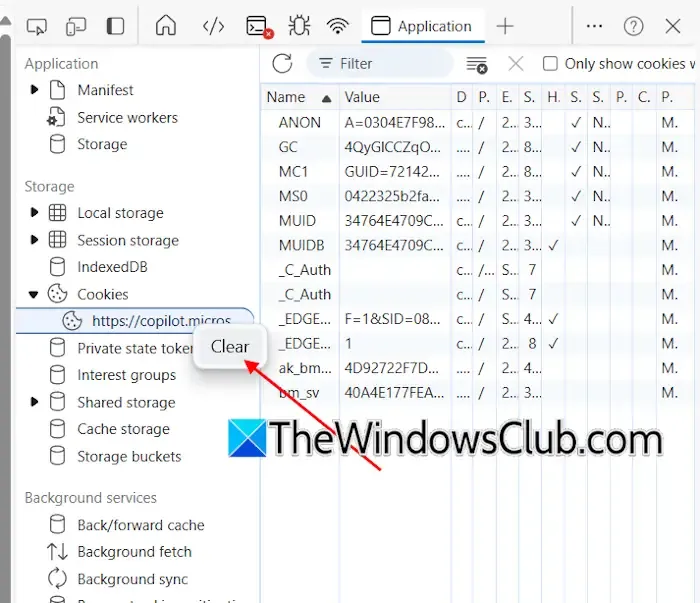
- Inicie Copilot en Edge.
- Presione la tecla F12 para acceder a las herramientas para desarrolladores de Edge.
- Confirme la ventana emergente que aparece a la derecha haciendo clic en Abrir DevTools .
- Seleccione la pestaña Aplicación . Si no la ve, haga clic en el ícono + para agregarla.
- Expande la sección Cookies en el lado izquierdo.
- Localice el enlace Copilot, haga clic derecho sobre él y seleccione Borrar .
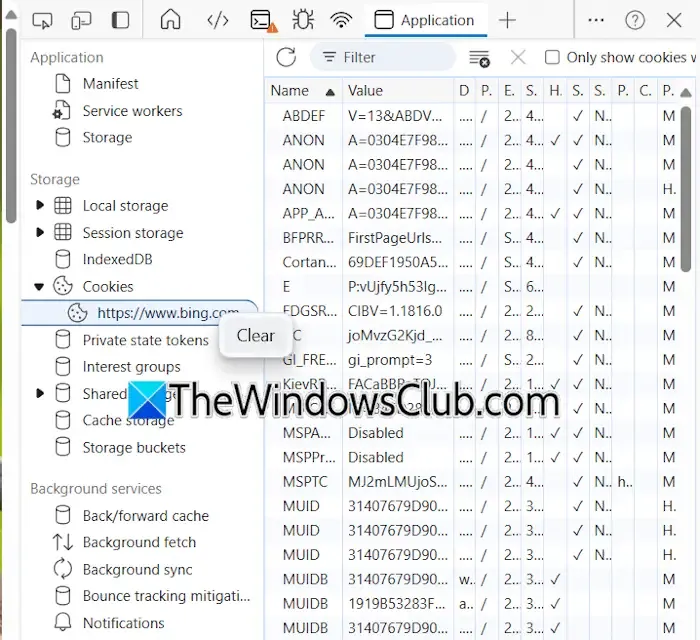
Puede realizar pasos similares para eliminar las cookies relacionadas con Bing visitando primero Bing.com en Edge y siguiendo las mismas instrucciones de las herramientas para desarrolladores.
Después de completar esto, verifique si Copilot funciona en Edge.
4] Deshabilitar extensiones
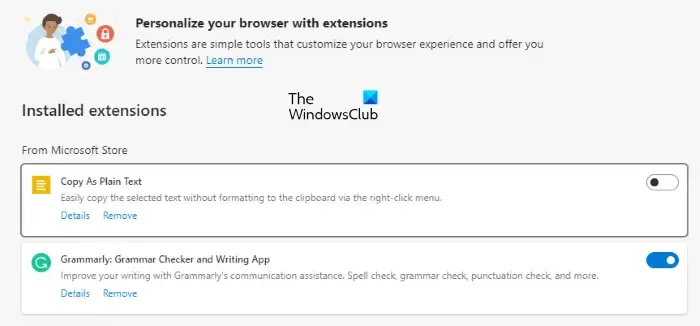
Las extensiones pueden interferir con el rendimiento de Copilot. Para determinar si este es el caso, deshabilite todas las extensiones y vuelva a cargar Copilot. Si el problema se resuelve, habilite las extensiones de a una por vez para identificar la que causa el problema y considere desinstalarla.
5] Ajustar la configuración de protección de seguimiento
La protección de seguimiento es una función diseñada para proteger su privacidad al restringir los sitios de seguimiento. La configuración predeterminada es Equilibrada, pero si cambia a la opción Básica o Estricta, puede bloquear muchos rastreadores. La opción Estricta, si bien ofrece protección, puede causar problemas de funcionalidad en ciertos sitios web.
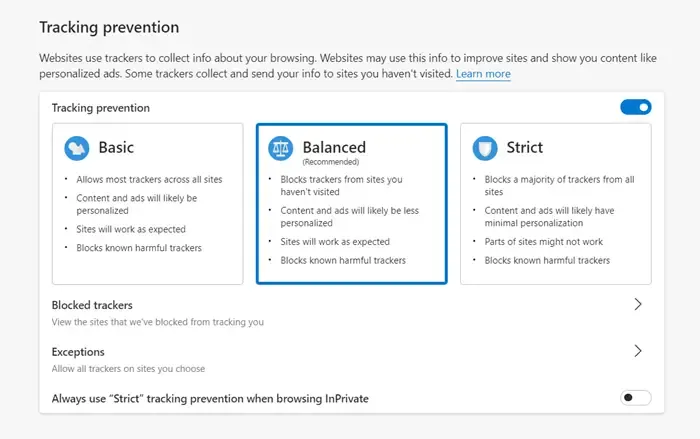
Comprueba la configuración de protección de seguimiento. Si está establecida en Estricta, considera cambiarla a Equilibrada siguiendo estos pasos:
- Vaya a Configuración de Edge.
- Haga clic en Privacidad, búsqueda y servicios en el menú de la izquierda.
- En Prevención de seguimiento , seleccione Equilibrado .
6] Crear un nuevo perfil
Considere crear un perfil adicional en Edge. Si Copilot funciona en este nuevo perfil, es posible que desee continuar usándolo y eliminar el perfil anterior.
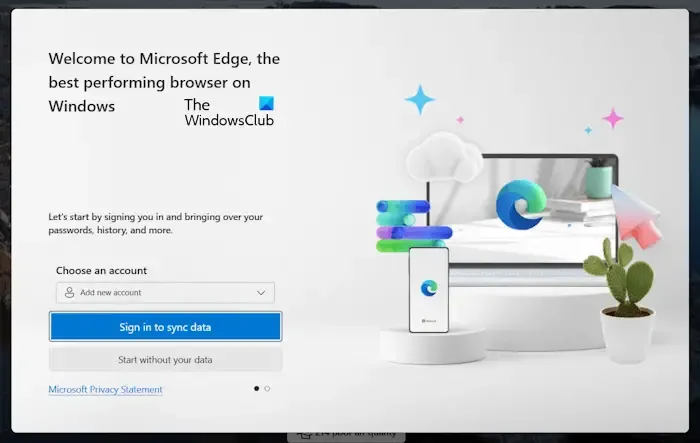
Antes de eliminar el perfil antiguo, asegúrese de iniciar sesión con su cuenta Microsoft para conservar los marcadores y las extensiones, lo que permitirá una fácil recuperación en el nuevo perfil.
7] Restablecer la configuración de Edge
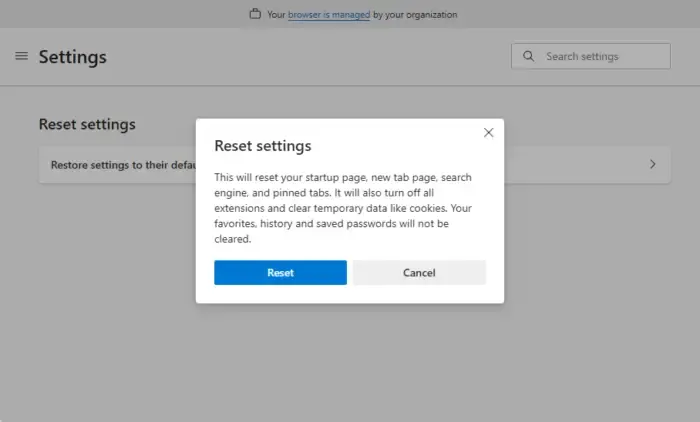
Si ninguna de las soluciones anteriores resuelve el problema, es posible que debas restablecer Edge a su configuración predeterminada.
¿Cómo puedo activar Copilot en Edge?
Copilot se habilita automáticamente en Edge siempre que estés usando la última versión. Si tienes problemas, siempre comprueba si hay actualizaciones para asegurarte de que tu navegador esté actualizado.
¿Qué podría provocar un mal funcionamiento de Bing Copilot?
Los problemas con Copilot en Bing suelen deberse a una memoria caché o a cookies dañadas. Además, pueden influir errores o software desactualizado. Se recomienda comprobar e instalar actualizaciones de Edge con regularidad para mitigar estos problemas.



Deja una respuesta